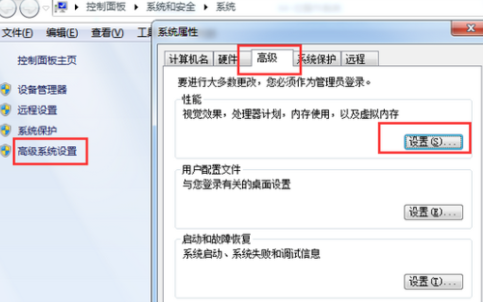说到win7系统物理内存和虚拟内存相信大家都比较熟悉吧,物理内存也就是经常提到的2G、4G、8G,还有就是电脑都会预留出来一部分的空间作为虚拟内存,帮助电脑中程序软件的运行。win7 32位系统下载运行速度的快慢和物理内存和虚拟内存大小有很大关系,那么win7系统电脑怎么查看物理内存和虚拟内存的大小?针对此问题,下面小编图文讲解win7系统电脑怎么查看物理内存和虚拟内存的大小
具体方法如下:
1、返回到桌面界面,找到计算机图标,然后右键点击,选择属性,就会出现如下图中所示的界面,这里的安装内存就是想要查询的物理内存的大小值、
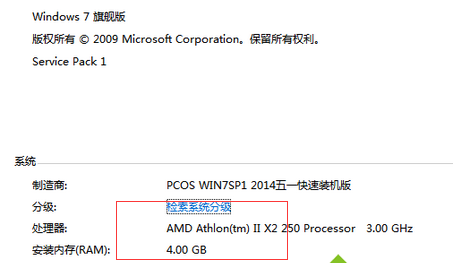
2、接下来,还是在这个窗口,点击左侧菜单中的高级系统设置,然后在弹出来的系统属性窗口中切换到高级这一栏;
3、然后点击性能后面的设置按钮,在出现窗口中的最后一项,便是电脑的虚拟内存了,一般来说,虚拟内存是可以设置的。